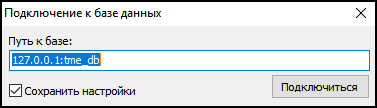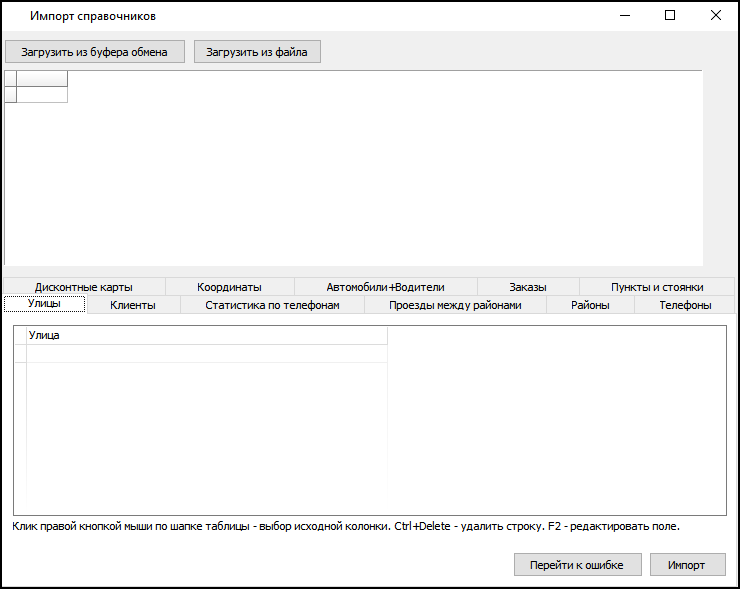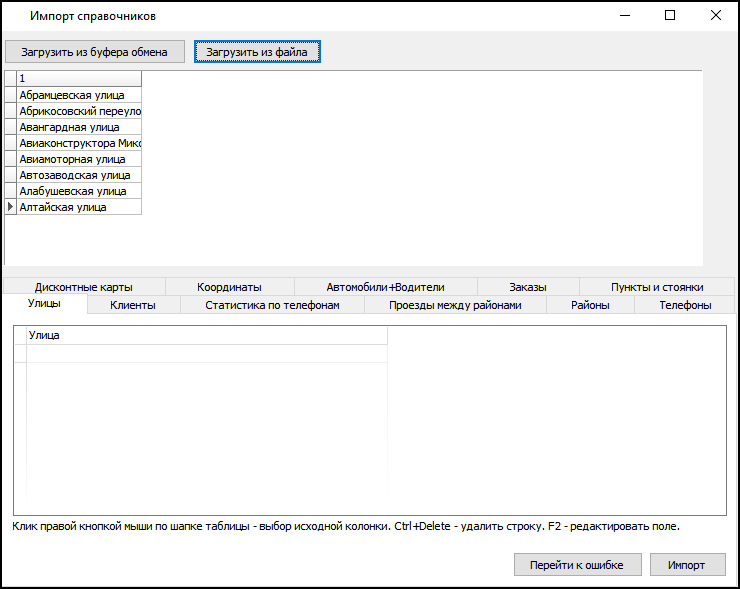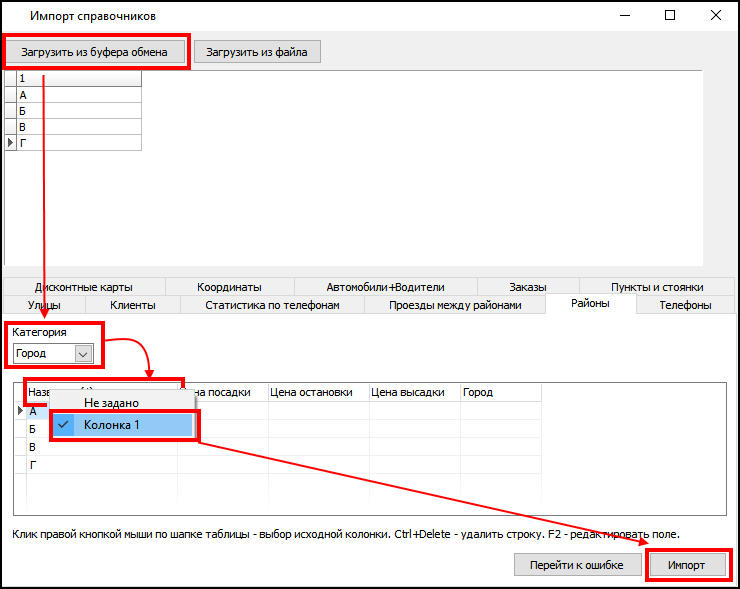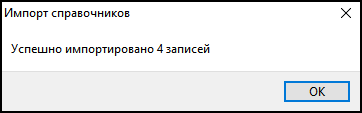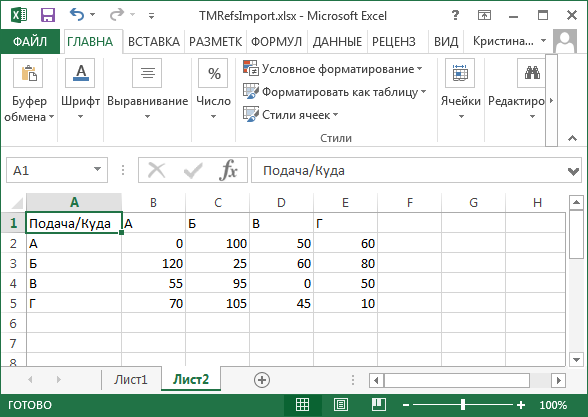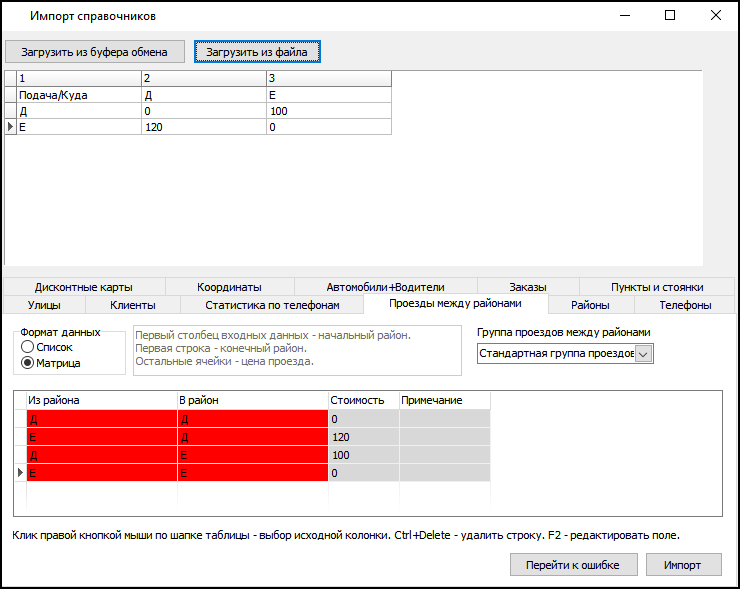TMRefsImport
TMRefsImport — утилита, позволяющая импортировать в справочники Такси-Мастер данные, представленные в текстовом виде. Столбцы должны быть разделены знаком Tab. Вы можете скопировать данные из Excel и вставить их в утилиту. На данный момент возможен импорт в несколько справочников. Вы можете узнать список поддерживаемых справочников из соответствующего раздела данной статьи, а также из набора вкладок в Вашей версии TMRefsImport.
Содержание
Как работать с утилитой?
Перед началом работы потребуется указать путь к базе данных, в которую впоследствии будет внесена информация. После этого открывается новое окно, разделенное на две части: в верхней — ввод данных; в нижней — сопоставление столбцов введенных данных столбцам таблицы базы данных.
Укажите путь к базе данных, а затем нажмите кнопку Подключиться.
Чтобы сохранить путь к базе данных установите флажок ![]() Сохранить настройки.
После этого откроется новое окно, которое состоит из двух частей: верхняя часть для ввода данных; нижняя — для сопоставления столбцов введенных данных столбцам таблицы базы данных.
Сохранить настройки.
После этого откроется новое окно, которое состоит из двух частей: верхняя часть для ввода данных; нижняя — для сопоставления столбцов введенных данных столбцам таблицы базы данных.
Данные должны быть в виде значений, разделенных символом табуляции (клавиша Tab). Каждая строка текста — одна строка таблицы.
Чтобы ввести в нее данные, скопируйте их из текстового файла или Excel и вставьте (кнопкой Вставить или комбинацией клавиш Ctrl+V). Данные отобразятся в верхней таблице, а ее столбцы будут обозначены числами (1, 2 и т. д.).
Для примера возьмем список улиц, скопированный из листа Excel, где каждая новая строка в столбце — это отдельная улица.
Необходимо дождаться завершения импорта данных. После этого можно перейти к следующему шагу. При успешном импорте Вы увидите специальное сообщение:
При необходимости, Вы можете по аналогии импортировать и другие данные:
- Код;
- Цена посадки;
- Цена остановки;
- Цена высадки.
Перевод таблицы проездов между районами в нужный формат
На данный момент в утилиту импорта не встроен механизм трансформации таблицы стоимости зон в список проездов между районами, поэтому Вам потребуется отправить файл, содержащий матрицу проездов, на support@bitmaster.ru с соответствующей пометкой. В ответ Вы получите файл Excel, в котором будет содержаться список проездов между районами.
Импорт проездов между районами
После того, как вы получили результирующий список проездов между районами, откройте его в Excel:
Выполните следующие действия:
- Нажмите Ctrl+A, чтобы выделить все данные.
- Нажмите Ctrl+C, чтобы скопировать все данные.
- Откройте утилиту импорта и повторите действия, необходимые для вставки данных (кнопка Вставить).
- В полях Из района, В район и Стоимость расставьте номера соответствующих столбцов. В данном случае — 1, 2 и 3 соответственно.
- Обязательно укажите, в какую группу следует включить данные проезды между районами.
[[Файл:|TMRefsImport-проезды между районами.png|center]]
Нажмите Импорт, чтобы импортировать данные. Если таблица была большая, и, следовательно, список проездов получился большой, то импорт данных может занять продолжительное время. Обязательно дождитесь завершения операции.
При успешном завершении операции Вы увидите уведомление:
При необходимости, Вы можете по аналогии импортировать и другие данные, а именно поле Примечание.
Если районы отсутствуют
Если районы, проезды между которыми были вставлены в утилиту, отсутствуют, они будут выделены красным:
Это значит, что названия во внесенных данных не соответствуют названиям в справочнике справочнике «Районы», соответственно, что-то было сделано неверно. В данном случае следует очистить справочник «Районы» и начать процесс импорта с самого начала. .
Ссылки
- TMSI — утилита импорта улиц из карты Ингит.
- http://taxidev.blogspot.com/search?q=TMRefsImport — все статьи с упоминанием утилиты импорта справочников в блоге разработчиков.
| Утилиты Такси-Мастер | |
|---|---|
| Утилиты для работы с базой данных |
Утилита администрирования базы данных • Утилита резервного копирования • Утилита импорта данных в справочники • CommonAPITest |